Flex Gateway新着情報
Governance新着情報
Monitoring API Manager次の例は、Anypoint Studio に Anypoint Exchange から既存のプロジェクトをインポートし、フローの処理を記録して、フローのユニットテストを作成する方法を示しています。
Studio で Anypoint Platform ログイン情報が設定されていること。
詳細は、「Anypoint Platform ログイン情報の設定」を参照してください。
[Open Exchange (Exchange を開く)] アイコン ![]() をクリックします。
をクリックします。
Exchange のポップアップウィンドウで [Provided by MuleSoft (MuleSoft による提供)] を選択し、[Examples (サンプル)] で絞り込み、[Login Form Using the HTTP Connector (HTTP Connector を使用したログインフォーム)] を探します。
[Open (開く)] をクリックします。
新しい稼働プロジェクトとしてサンプルが Studio にインポートされます。
要求された場合は、[Update your Workspace (ワークスペースを更新)] で [Perform update (更新を実行)] を選択します。
[Manage Mule Projects APIs (Mule プロジェクト API の管理)] アイコン ![]() を選択します。
を選択します。
[Modules (モジュール)] を選択し、[MUnit] と [Munit Tools (Munit ツール)] の両方を更新します。
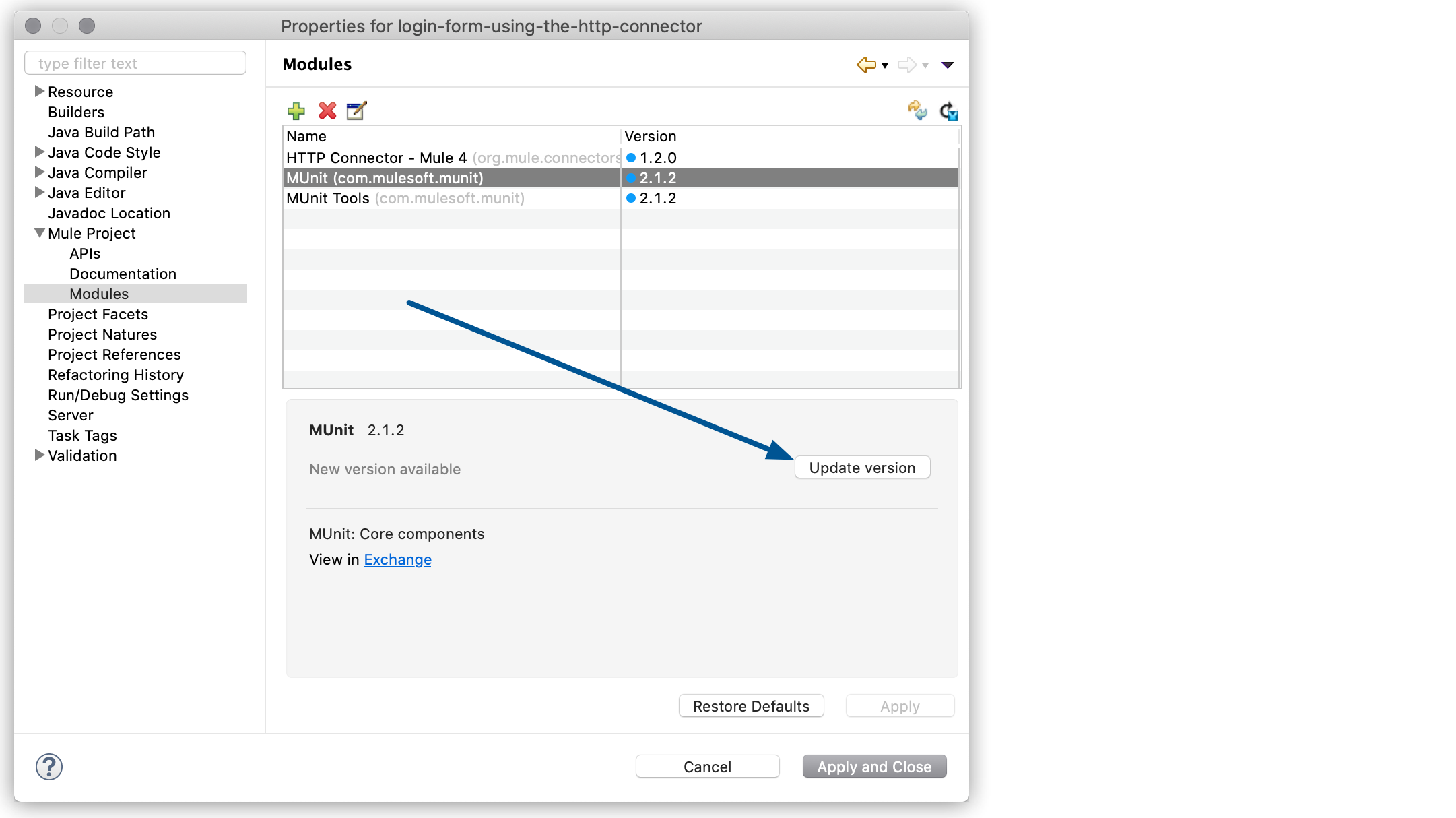
[Apply and Close (適用して閉じる)] を選択します。
プロジェクトで、DoLoginFlow を右クリックし、[Munit] > [Record new test for this flow (このフローの新しいテストを記録)] を選択します。
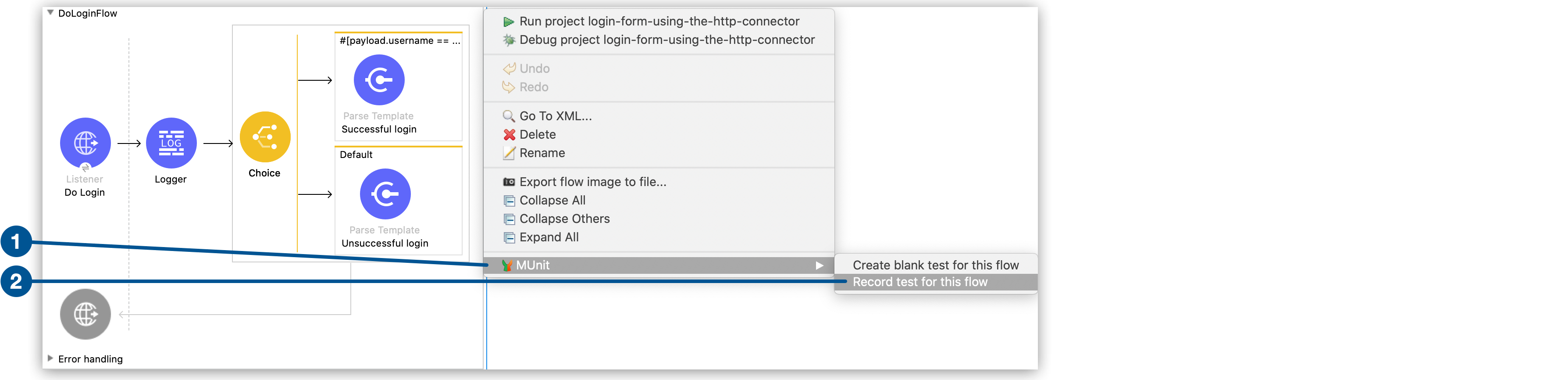
テストレコーダーはプロジェクトを開始し、そのフローで処理されるイベントの記録を開始します。
ブラウザーを開き、http://0.0.0.0:8081/login に移動します。
[Username (ユーザー名)] と [Password (パスワード)] の両方に「mule」と入力し、[Submit (送信)] をクリックします。
テストレコーダーはこのイベントを取得し、記録を停止します。
Studio に戻り、[Configure Test (テストの設定)] をクリックします。

テストを記録する MUnit テストスイートのファイル名を選択します。
[Test name (テスト名)] で「DoLoginFlow-successfull」と入力します。
記録されたフローの入力を設定するようにテストレコーダーを設定し、記録された出力がテストで想定された出力であることを確認します。
[Successful login (ログインの成功)] で、[Verify that this process was called (このプロセスがコールされたことを検証)] を選択し、カウンターを [Equal To (等しい)]、「1」回に設定します。
[Next (次へ)] をクリックし、[Finish (完了)] をクリックします。
ログインが成功したときにアプリケーション内のプロセスが予想どおりに機能することを確認するための完全に機能する MUnit テストが生成されます。
プロジェクトで、DoLoginFlow を右クリックし、[Munit] > [Record new test for this flow (このフローの新しいテストを記録)] を選択します。
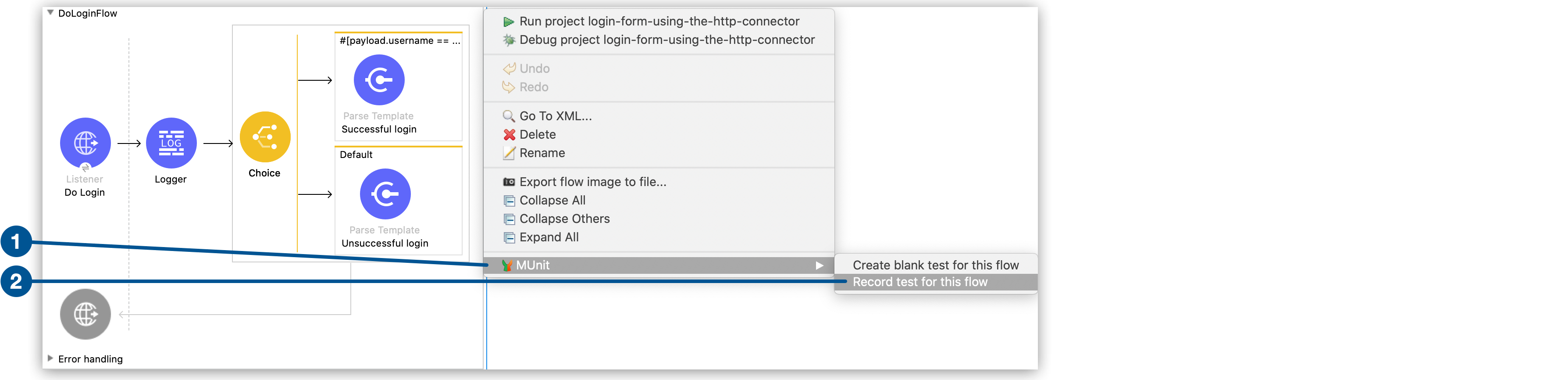
テストレコーダーはプロジェクトを開始し、そのフローで処理されるイベントの記録を開始します。
ブラウザーを開き、http://0.0.0.0:8081/login に移動します。
[Username (ユーザー名)] と [Password (パスワード)] の両方に「admin」と入力し、[Submit (送信)] をクリックします。
テストレコーダーはこのイベントを取得し、記録を停止します。
Studio に戻り、[Configure Test (テストの設定)] をクリックします。

テストを記録する MUnit テストスイートのファイル名を選択します。
[Test name (テスト名)] で「DoLoginFlow-unsuccessfull」と入力します。
記録されたフローの入力を設定するようにテストレコーダーを設定し、記録された出力がテストで想定された出力であることを確認します。
[Unsuccessful login (ログインの失敗)] Parse Template ステップで、[Verify that this process was called (このプロセスがコールされたことを検証)] を選択し、カウンターを [Equal To (等しい)]、「1」回に設定します。
[Next (次へ)] をクリックし、[Finish (完了)] をクリックします。
ログインが失敗したときにアプリケーション内のプロセスが予想どおりに機能することを確認するための完全に機能する MUnit テストが生成されます。